Як приховати (або показати) файли в Windows 11
Увімкнено Windows 11, незважаючи на те, що ви завжди блокуєте доступ до свого робочого столу та файлів за своїм іменем облікового запису та паролем, ви завжди можете знайти причини приховати файли та папки. Наприклад, ви створили програму та хочете захистити файли, зробивши їх невидимими, щоб запобігти випадковому видаленню користувачами деяких файлів. Або у вас є певні документи чи відео, які ви хочете зробити трохи більш конфіденційними.
Незалежно від ситуації Windows 11 пропонує кілька способів приховати один або декілька файлів і папок за допомогою Провідника файлів або команд у PowerShell або командного рядка.
Це інструкції покаже, як приховати (і відобразити) певні файли та папки в Windows 11.
Як приховати файли та папки з Провідника файлів у Windows 11
Щоб приховати файли та папки у Провіднику файлів, виконайте такі дії:
- ВІДЧИНЕНО Провідник файлів.
- Відкрийте розташування з вмістом, який потрібно приховати.
- Клацніть елемент правою кнопкою миші та виберіть Властивості варіант.
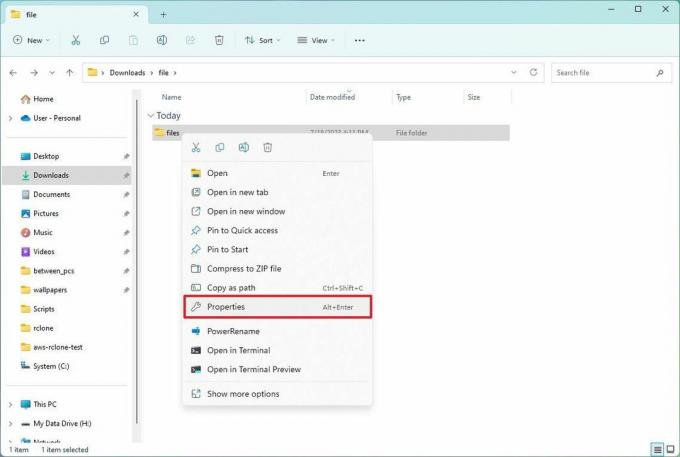
- Перевірте Прихований варіант.

- Натисніть на Застосувати кнопку.
- Виберіть «Застосувати зміни до цієї папки, вкладених папок і файлів» можливість приховати папку з файлами та вкладеними папками (якщо є).
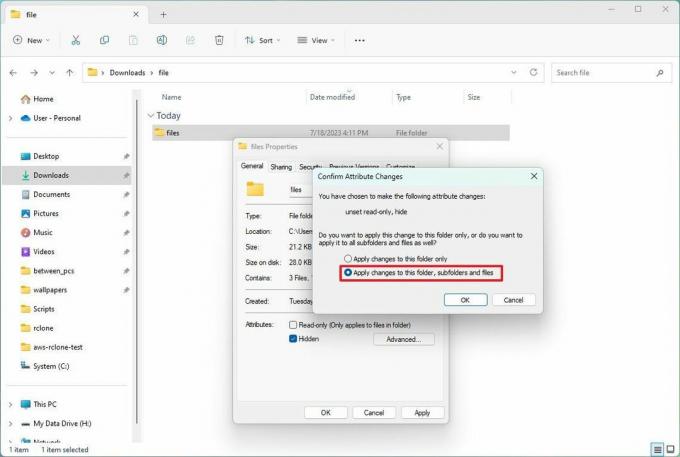
- Натисніть на в порядку кнопку.
- Натисніть на в порядку кнопку знову.
Після виконання цих кроків вміст залишатиметься прихованим, доки ви не ввімкнете параметр «Показати приховані» у Провіднику файлів.
Ви завжди можете отримати доступ до прихованого вмісту, вказавши повний шлях до папки чи файлу. Крім того, у Провіднику файлів відкрийте файл "Перегляд" меню виберіть "Показати" підменю та перевірте «Приховані предмети» варіант.
Показати файли та папки
Щоб скасувати зміни та знову показати файли та папки, виконайте такі дії:
- ВІДЧИНЕНО Провідник файлів.
- Відкрийте місце з вмістом, який потрібно показати.
- Клацніть елемент правою кнопкою миші та виберіть Властивості варіант.
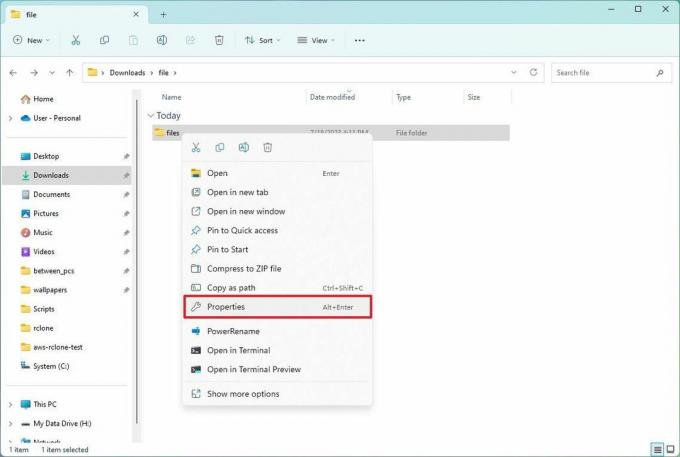
- Очистити Прихований варіант.
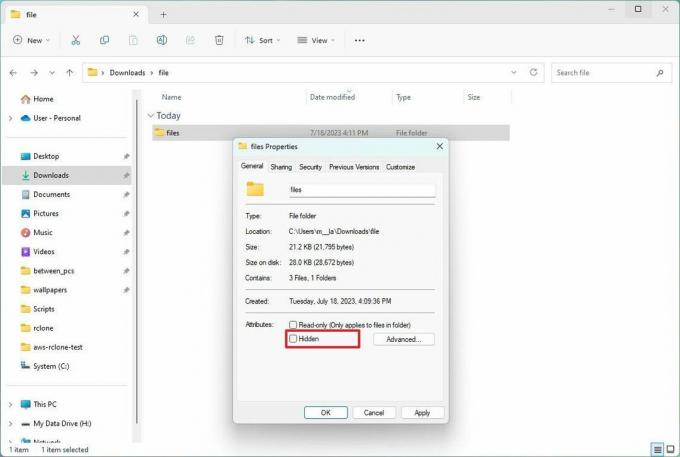
- Натисніть на Застосувати кнопку.
- Виберіть «Застосувати зміни до цієї папки, вкладених папок і файлів» можливість приховати папку з файлами та вкладеними папками (якщо є).
- Натисніть на в порядку кнопку.
- Натисніть на в порядку кнопку знову.
Після того як ви виконаєте ці кроки, система видалить прихований атрибут із файлів і папок, зробивши їх знову видимими.
Як приховати файли та папки з командного рядка в Windows 11
Щоб приховати файли та папки за допомогою командного рядка або PowerShell, виконайте такі дії:
- ВІДЧИНЕНО старт.
- Шукати Командний рядок (або PowerShell) і натисніть верхній результат, щоб відкрити програму.
- Введіть наступну команду, щоб перейти до елементів, які потрібно приховати, і натисніть Введіть: cd c:/SECRET-FILES-LOCATION
У команді оновіть шлях до файлів.
- Введіть таку команду, щоб приховати папку або файл у Windows 11, і натисніть Введіть: attrib +h "СЕКРЕТНІ ФАЙЛИ"
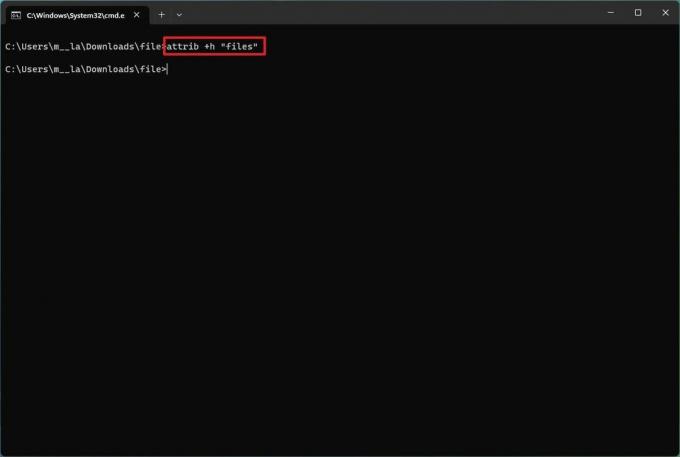
У команді замінити "СЕКРЕТНІ ФАЙЛИ" з назвою папки або файлу. Лапки потрібні лише тоді, коли в імені є пробіли.
Після виконання цих кроків прихований атрибут застосовуватиметься лише до папки. Однак файли та вкладені папки в папці все одно будуть видимі для всіх, хто знає шлях.
Приховати вкладені папки
Щоб приховати папку з файлами та вкладеними папками, виконайте такі дії:
- ВІДЧИНЕНО старт.
- Шукати Командний рядок (або PowerShell) і натисніть верхній результат, щоб відкрити програму.
- Введіть наступну команду, щоб перейти всередину прихованої папки, і натисніть Введіть: cd "СЕКРЕТНІ-ФАЙЛИ-МІСЦЕ"
У команді замінити "СЕКРЕТНІ-ФАЙЛИ-МІСЦЕ" з назвою вашої прихованої папки.
- Введіть наступну команду, щоб приховати всі файли та папки в прихованій папці, і натисніть Введіть: attrib +h /s /d
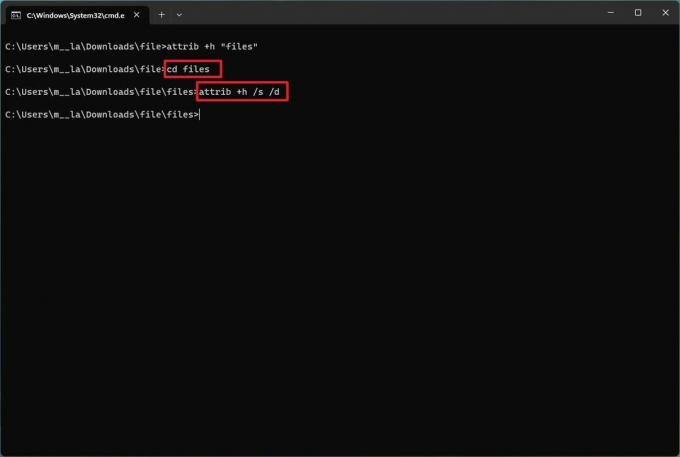
Після виконання цих кроків команда застосує налаштування до елементів, зробивши їх прихованими.
Показати файли та папки
Щоб показати файли та папки за допомогою командного рядка або PowerShell, виконайте такі дії:
- ВІДЧИНЕНО старт.
- Шукати Командний рядок (або PowerShell) і натисніть верхній результат, щоб відкрити програму.
- Введіть наступну команду, щоб перейти до розташування прихованих елементів, і натисніть Введіть: cd "СЕКРЕТНІ-ФАЙЛИ-МІСЦЕ"
У команді оновіть шлях розташуванням файлів.
- Введіть таку команду, щоб знову зробити елементи видимими, і натисніть Введіть:attrib -h "СЕКРЕТНІ ФАЙЛИ"
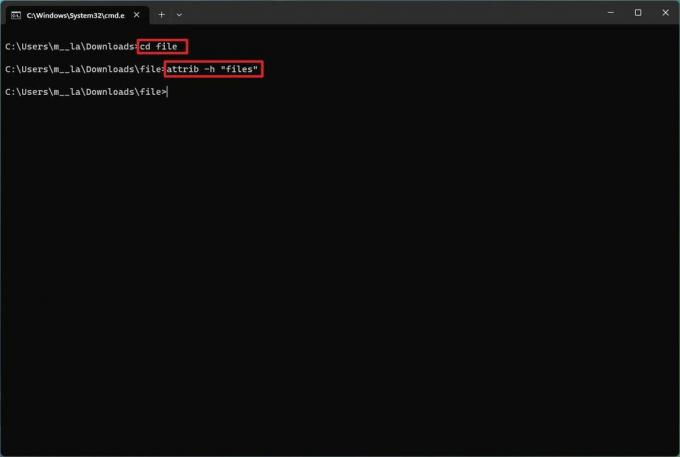
У команді замінити "СЕКРЕТНІ ФАЙЛИ" з назвою папки або файлу. Лапки потрібні лише тоді, коли в імені є пробіли.
Після виконання цих кроків команда видалить приховані атрибути, зробивши їх знову видимими в Windows 11.
Видалити прихований атрибут
Щоб видалити прихований атрибут для файлів і вкладених папок у папці з командами в Windows 11, виконайте такі дії:
- ВІДЧИНЕНО старт.
- Шукати Командний рядок (або PowerShell) і натисніть верхній результат, щоб відкрити програму.
- Введіть наступну команду, щоб перейти всередину прихованої папки, і натисніть Введіть:cd "СЕКРЕТ-ФАЙЛИ"
У команді замінити "СЕКРЕТНІ ФАЙЛИ" з назвою вашої прихованої папки.
- Введіть наступну команду, щоб видалити прихований атрибут з усіх файлів і папок у папці, і натисніть Введіть: attrib -h /s /d

Після виконання цих кроків команда видалить атрибут із файлів і вкладених папок у шляху.
Більше ресурсів
Щоб отримати більше корисних статей, висвітлення та відповіді на поширені запитання про Windows 10 і Windows 11, відвідайте такі ресурси:
- Windows 11 у Windows Central — усе, що вам потрібно знати
- Windows 10 у Windows Central — усе, що вам потрібно знати
